Kayıp / silinen verileri bilgisayardan, sabit sürücüden, flash sürücüden, hafıza kartından, dijital kameradan ve daha birçok şeyden kurtarın.
Mac OS'u Yeniden Kurmak İçin Kurtarma Modunu Kullandıktan Sonra [Sabit] Veri Kaybı
 Tarafından güncellendi Lisa Ou / 29 Ocak 2021 16:30
Tarafından güncellendi Lisa Ou / 29 Ocak 2021 16:30MacOS güncellemesini yeniden yükleyerek, sorunlu macOS'ları kolayca kolayca yenisiyle değiştirebilirsiniz. Mac'i en son sürüme güncellemek tamamen ücretsizdir. Küçük hataların çoğu otomatik olarak çözülebilir.
Ancak, macOS güncellemesi sırasında veya sonrasında her zaman bunlar veya bu sorunlar vardır. MacOS güncellemesini tekrar yükledikten sonra veri kaybı sıkça sorulan bir sorudur.
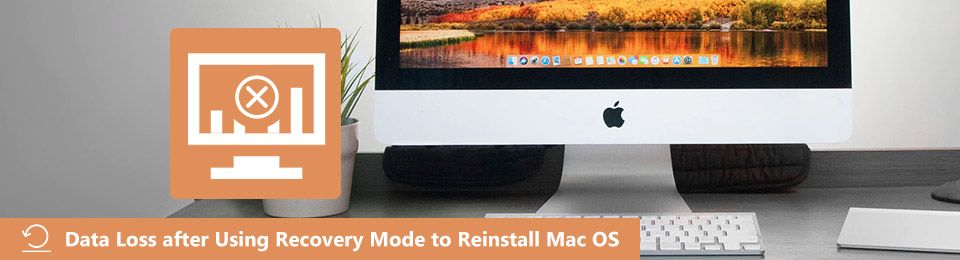
Dosyaları Time Machine ile düzenli olarak yedekleyebileceğiniz doğrudur. Ancak, Bir veriyi kurtarmak için uygun değildir. zaman Makinesi Yedekleme. Bu süre zarfında, kayıp Mac dosyalarını seçici ve kolay bir şekilde yedeklemek ve kurtarmak için Mac veri kurtarma'yı kullanmanız gerekir.
FoneLab Data Retriever - Kayıp / silinen verileri bilgisayardan, sabit sürücüden, flash sürücüden, hafıza kartından, dijital kameradan ve daha birçok şeyden kurtarın.
- Fotoğrafları, videoları, kişileri, WhatsApp ve daha fazla veriyi kolayca kurtarın.
- Kurtarma işleminden önce verileri önizleyin.
Burada, kullandıktan sonra veri kaybını düzeltmek için kolay adımlar atabilirsiniz. Kurtarma Modu MacOS'u yeniden yüklemek için

Rehber Listesi
1. Mac OS Yeniden Yüklersem Dosyalarımı Kaybeder miyim
Çoğu kişi şu soruyu soruyor: "Mac'i Kurtarma Modunda yeniden yüklerken önceden kaydedilmiş tüm dosyalar silinecek mi?" Cevap "Yok hayır”. MacOS'u Kurtarma Modunda doğru şekilde yeniden kurarsanız herhangi bir veri kaybı hatasına neden olmaz.
Yalnızca temiz bir kurulum Mac'inizde hiçbir şey kalmadan silinir. Mac'inizi yeniden satmak veya başkalarına vermek isterseniz, en son macOS güncellemesini yeniden yüklemeden önce Mac'inizi silebilirsiniz. Seçebilirsiniz Disk Utility içinde kamu hizmetleri Gerekirse yükleme macOS temizlemek için pencere.
Başka bir ifadeyle, MacOS'u yeniden yüklediğinizde veri kaybına neden olmaz Mac Kurtarma Modu.
Mac bilgisayarınız bozulursa veya başka sorunlarla karşılaşırsa, Mac dosya kurtarma Kayıp verileri geri almak için yazılım. Dahası, aynı zamanda iyi bir yol tüm gizli Mac dosyalarını bul Mac bilgisayarınızı tamamen silmeden önce yedekleme için.
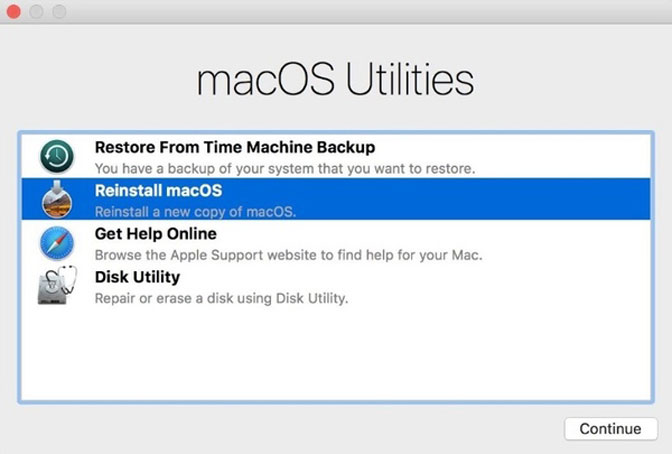
2. MacOS'u Kurtarma Modunda Yeniden Kurduktan Sonra Kayıp Verileri Kurtarma
Ya belirli bir dosyayı bulamazsanız? Neyse ki koşabilirsin FoneLab Data Retriever kullandıktan sonra veri kaybını düzeltmek için Kurtarma Modu MacOS ve diğer sorunları yeniden yüklemek için. Mac veri kurtarma yazılımı, kullanıcıların varolan ve silinen dosyaları bozuk veya biçimlendirilmiş bölümünüzden çıkarın.
Silinen dosyalarınızın üzerine yeni dosyalar yazılmadıysa, macOS'u zahmetsizce yeniden yükledikten sonra kaybolan verileri kurtarabilirsiniz.
1. Mac Veri Kurtarma Yazılımının Temel Özellikleri
- Mac'teki fotoğrafları, videoları, belgeleri, e-postaları, müziği ve diğer dosyaları seçerek kurtarın.
- kullanım Hızlı Tarama or Derin tarama Mac dosyanızı hızlı bir şekilde bulmak için modu.
- Var olan ve silinen dosyaların önizlemesini ayrıntılı bilgilerle önizleyin.
- Mac veri kurtarma yazılımı Mac 10.7 veya üstü ile çalışır (macOS Mojave desteklenir).
2. Yeniden Yükledikten Sonra Mac Sabit Sürücüden Veriler Nasıl Kurtarılır
1. AdımBaşlatmak Mac veri kurtarma yazılımı yüklemeden sonra. Click Başlama altında Mac Veri Kurtarma MacOS yeniden yükleme altında kayıp verileri kurtarmak için.
FoneLab Data Retriever - Kayıp / silinen verileri bilgisayardan, sabit sürücüden, flash sürücüden, hafıza kartından, dijital kameradan ve daha birçok şeyden kurtarın.
- Fotoğrafları, videoları, kişileri, WhatsApp ve daha fazla veriyi kolayca kurtarın.
- Kurtarma işleminden önce verileri önizleyin.

2. AdımKurtarmak istediğiniz dosya türünden önce işaretleyin. Daha sonra, daha önce veri kaybettiğiniz bölümü seçin.
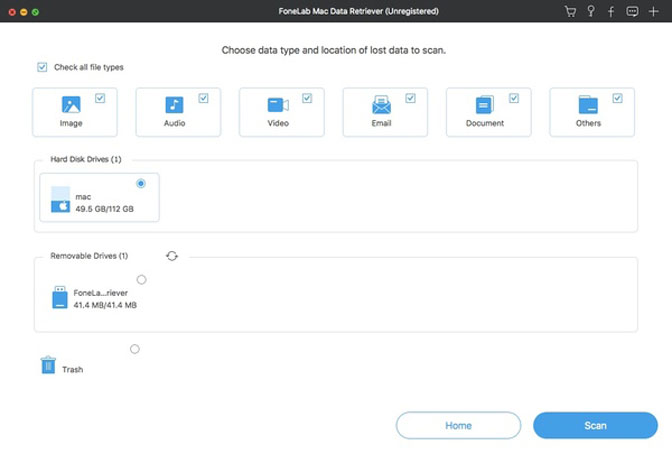
3. AdımTıkla taramak başlamak için sağ alt köşede Hızlı Tarama. Kayıp Mac dosyanızı bulamıyorsanız, Derin tarama ikinci bir denemek için.
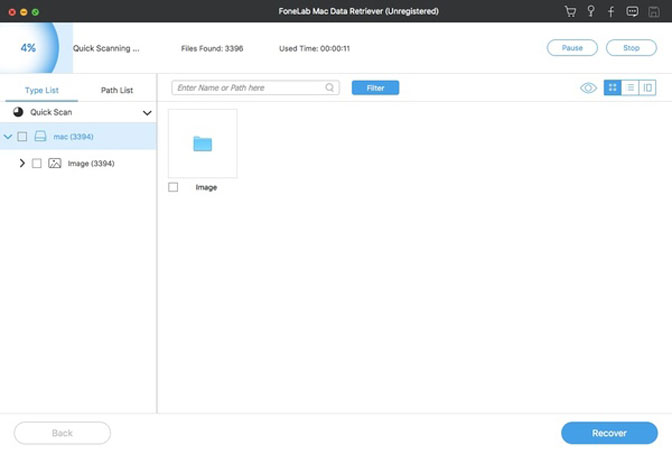
4. AdımKurtarılabilir tüm Mac verilerini görmek için bir klasör açın. Yeni bir önizleme penceresi almak için herhangi bir dosyayı çift tıklayın. Ardından, kurtarmak istediğiniz dosyaları önce işaretleyin.
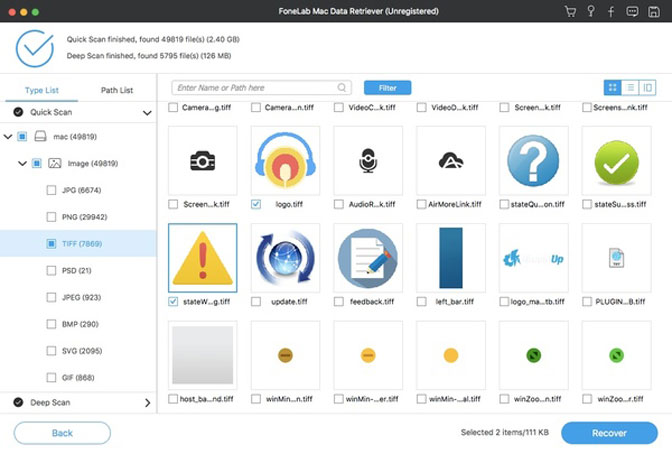
5. AdımTıkla Kurtarmak Mac’te OS X’i yeniden yükledikten sonra kayıp dosyaları kurtarmak için Mac veri kurtarma süresi kaç dosya kurtardığınıza bağlıdır.
Not:
- Yükleme Veri Toplayıcı Bu bölümde daha önce veri kaybettiniz.
- Hedef klasör, Mac dosyalarınızın kaybolduğu diskte olmamalıdır.
- Tarama işleminden sonra yerleşik Ara motor veya filtre Kısa sürede hedef dosyaları almak için
- Mac sabit diskini yanlışlıkla silerseniz, Mac'inizi önyüklenebilir bir USB sürücüden yeniden başlatabilirsiniz. Daha sonra, MacOS güncellemesini yeniden yüklemek için Mac Recovery modunu kullandıktan sonra kaybolan verileri kurtarmak için Data Retriever uygulamasını kullanabilirsiniz.
Hepsi bunun için macOS güncellemesinden sonra verileri kurtarma. Tüm veri kurtarma işlemini dakikalar içinde tamamlayabilirsiniz. Kayıp veya silinen verilerinizi şimdi geri alabilir misiniz?
Değilse, kullandıktan sonra veri kaybının ana semptomunu yazmaktan çekinmeyin Kurtarma Modu MacOS'u yeniden yüklemek için İhtiyacınız olan her yerde ve zamanda sorunu çözmenize yardımcı olacağız.
FoneLab Data Retriever - Kayıp / silinen verileri bilgisayardan, sabit sürücüden, flash sürücüden, hafıza kartından, dijital kameradan ve daha birçok şeyden kurtarın.
- Fotoğrafları, videoları, kişileri, WhatsApp ve daha fazla veriyi kolayca kurtarın.
- Kurtarma işleminden önce verileri önizleyin.
